Win10系統怎麼使用小娜Cortana?Win10有一個有趣的應用Cortana,大家都叫她小娜。小娜是一個智能軟件,能和用戶進行一定的溝通,能完成一些指令,但初次使用小娜Cortana要進行一些設置。那麼,Win10小娜Cortana怎麼用呢?請看Win10小娜Cortana的使用方法:
1、首先,點擊屏幕右下角的輸入法按鈕,在彈出來的選項中選擇“語言首選項”
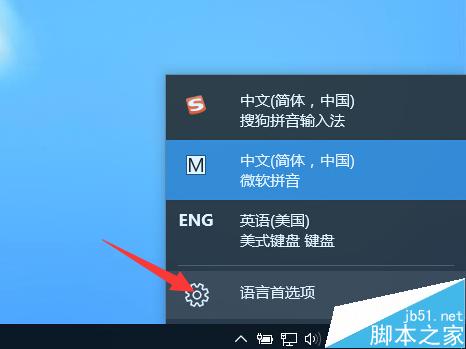
2、在語言的設置頁面點擊左側的“語音”,然後再右側會顯示“選擇你與設備所講的語音”,請確保是“中文(簡體,中國)”,下面還有麥克風的設置,你可以點擊設置一下,確保麥克風沒有問題
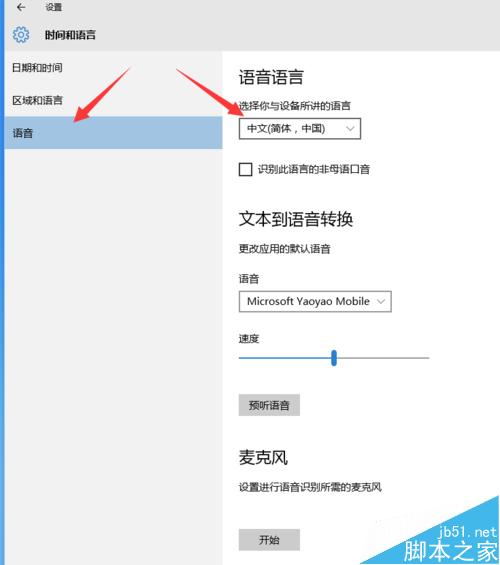
3、然後點擊“開始”按鈕,選擇點擊應用“Cortana”也就是小娜
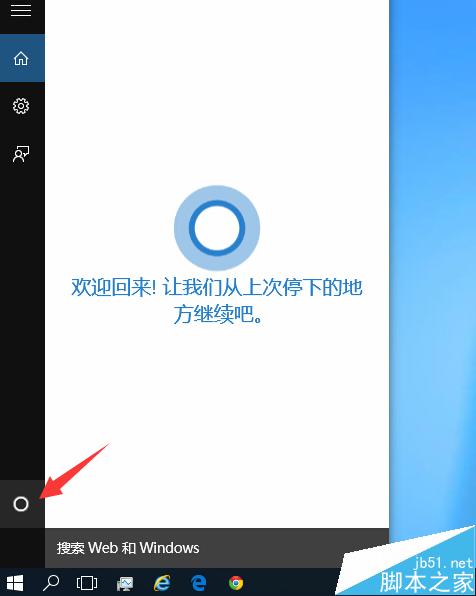
4、再點擊左側最下面的小娜標志“〇”
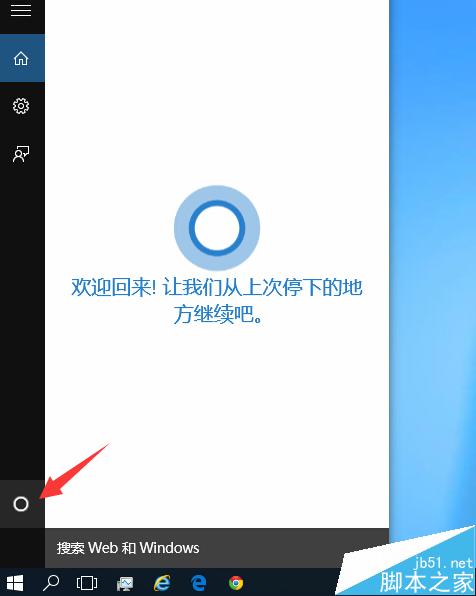
5、她會叫你填寫一些基本的資料,按照要求填寫即可,遇到的選項都點擊“我同意”
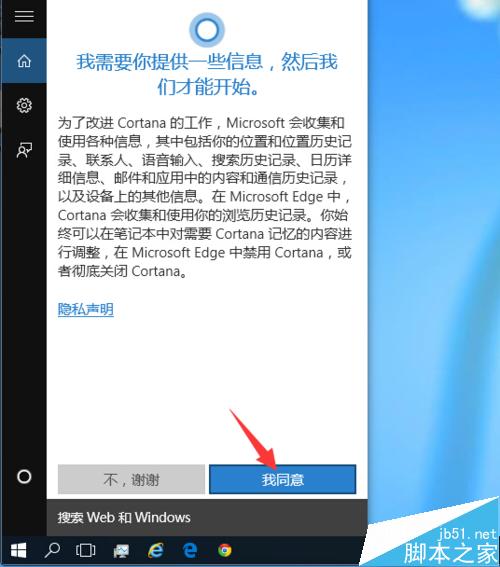
6、然後就要登陸你的微軟賬戶,如果沒有微軟賬戶可以去微軟官網免費注冊一個
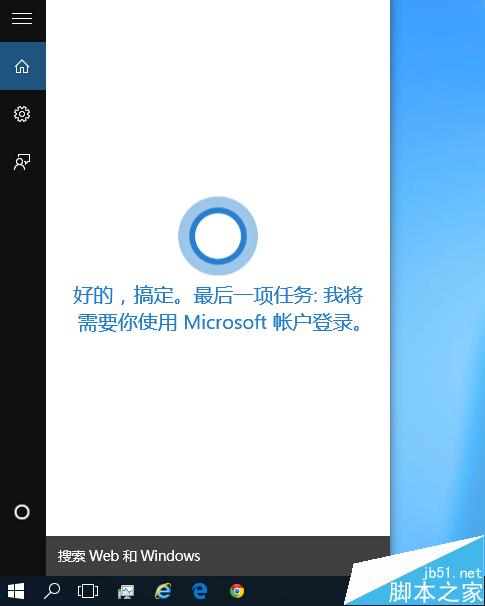
7、輸入微軟賬戶的用戶名和密碼,點擊“登陸”。(這裡登陸之後,你Win10的賬戶就自動的改為微軟賬戶了,就是進入桌面的賬戶就不是你原來的賬戶而是這個微軟賬戶了,但是如果你本來就用的微軟賬戶就不存在這個問題。)
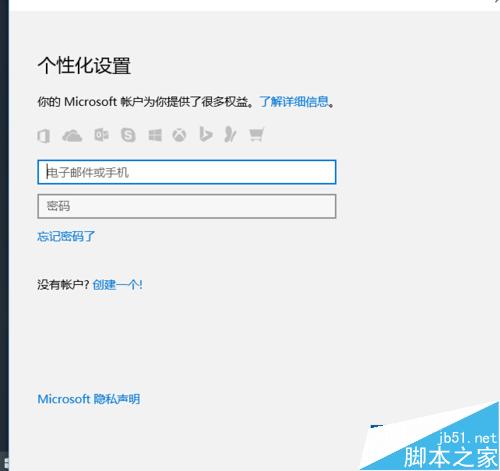
8、這裡會提示“請最後一次輸入舊密碼”,這就是你Win10登陸用戶的密碼,如果沒有設置就不填,直接點擊“下一步”
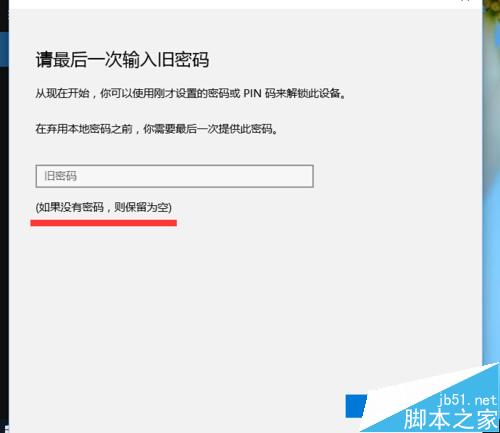
9、這裡設置PIN密碼的作用就是下次用Win10的時候,就要輸入這個PIN密碼才能進入桌面。但是你也可以不理,點擊“跳過此步驟”即可,此時小娜Cortana的基本設置就完成了
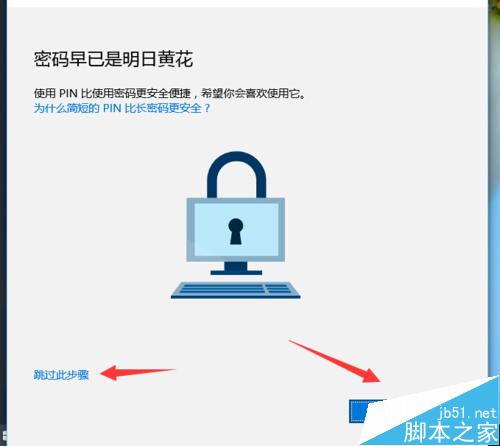
10、大家可以看,以前沒有設置小娜Cortana的時候,“開始”按鈕旁邊的圖標是這樣的
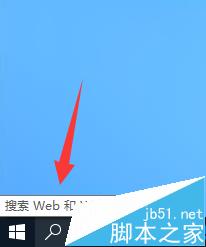
11、當小娜Cortana設置好了之後,“開始”按鈕旁邊的圖標變成這樣了
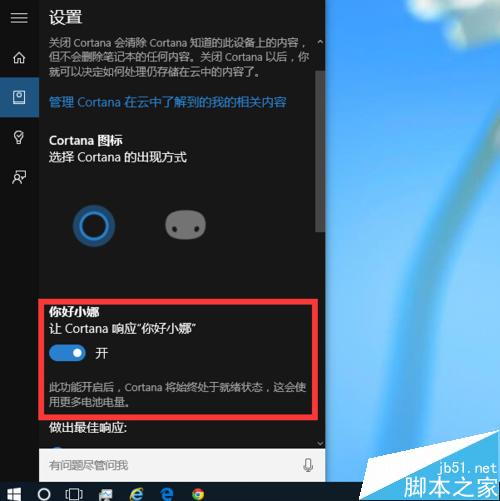
12、現在,可以直接點擊“開始”按鈕旁邊的小娜Cortana圖標“〇”
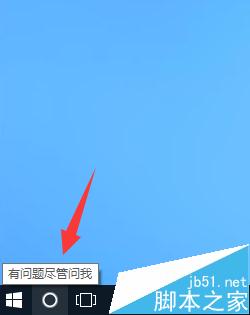
13、然後點擊“小麥克風”的圖標
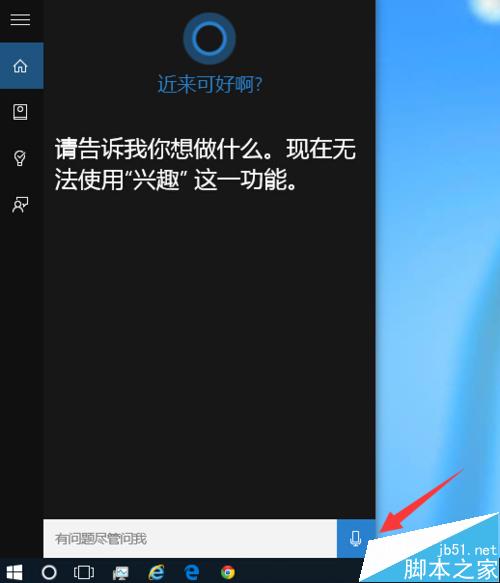
14、此時,小娜的狀態就變成“正在聆聽”,此時你就可以說話了
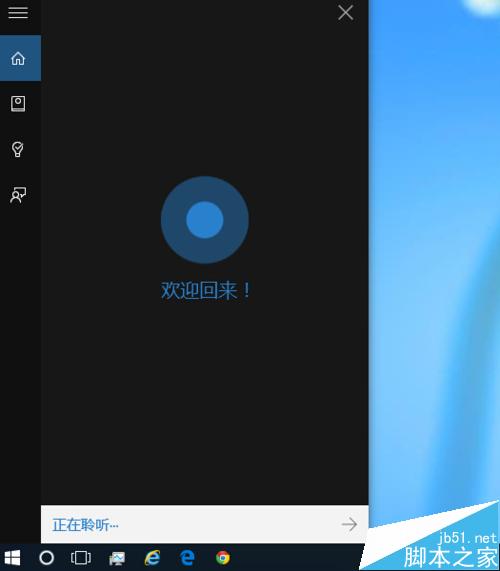
15、比如,小娜Cortana說她最近在學唱歌,我問:什麼歌。她回答:"我現在會唱小蘋果和最炫名族風了。"
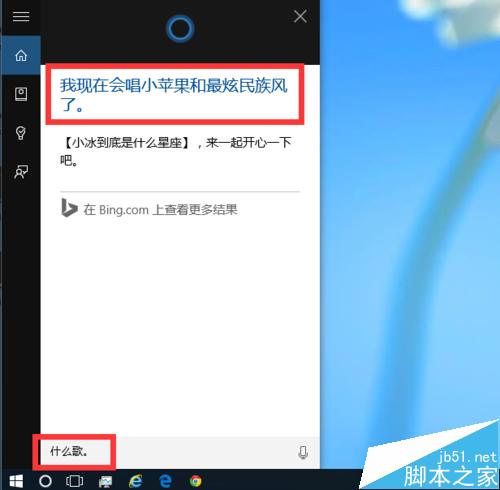
16、此時,每一次和小娜Cortana說話都要點擊一次“小麥克風”圖標,很不方便。所以,可以設置一下,讓小娜Cortana隨時都准備聆聽。點擊左側的“方形”的按鈕,然後在點擊“設置”
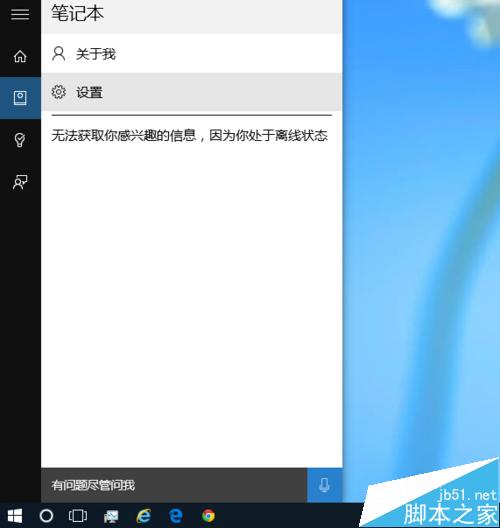
17、下面有一個“你好小娜”,選擇“開”。你可以看一下說明,就是:“此功能開啟後,Cortana將始終處於就緒狀態,這會使用更多的電池用量。”此時,你要喚醒小娜Cortana,就直接說:你好小娜
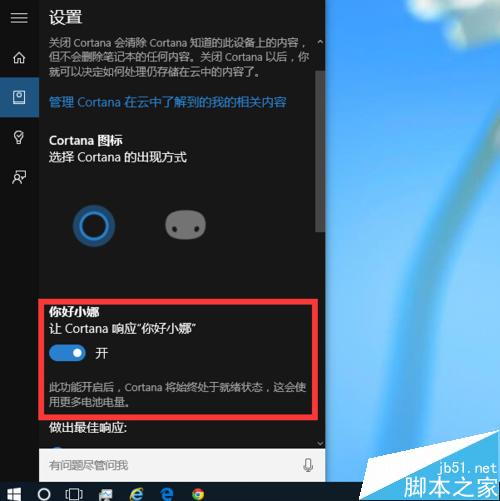
18、你看,此時不用點擊“開始”按鈕旁邊的小娜Cortana標志“〇”。我直接說的:你好小娜。那裡就自動彈出來了,此時小娜Cortana就被語音自動喚醒了
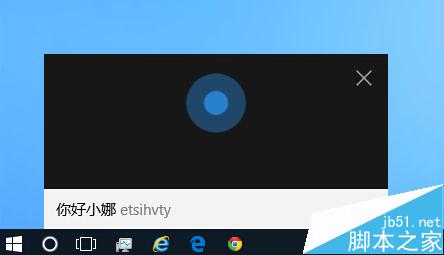
注意事項:使用小娜Cortana之後,你的Win10登錄賬戶就自動變成微軟賬戶了。如果按照教程無法開啟小娜Cortana,請注意檢查麥克風及其設置是否有問題。
相關推薦:
win10開始菜單和cortana無法工作需要再次登錄該怎麼辦?
Win10 Cortana 語音助手搜索框怎麼關閉?